Kā redzēt, kurš ir saistīts ar Wi-Fi tīklu ASUS maršrutētājā

- 2445
- 334
- Hubert Buckridge DDS
Kā redzēt, kurš ir saistīts ar Wi-Fi tīklu ASUS maršrutētājā
Šajās instrukcijās es parādīšu, kā jūs varat redzēt, kurš ir savienots ar jūsu Wi-Fi un cik ierīču ir savienotas ar ASUS maršrutētāju. Ja kāda iemesla dēļ jūs domājāt, kurš tur izmanto jūsu internetu bezvadu tīklā, tad to var pārbaudīt bez problēmām. Asus maršrutētāja iestatījumos Wi-Fi klienti parāda detalizētu statistiku. Jūs varat redzēt viņam piešķirto bastarda vārdu un ierīces MAC adresi. Un visinteresantākais, jūs varat bloķēt piekļuvi internetam jebkurai ierīcei, kas savienota caur Wi-Fi.
Ja kāds no radiniekiem vai draugi nepakļaujas jums, vienkārši noklikšķinot uz vienas pogas, piesieiet IP adresi ierīces ierīcei un izslēdziet interneta piekļuvi 🙂 Galvenais, kurš kontrolē maršrutētāju mājā.
Būtībā visi vēlas redzēt sava Wi-Fi tīkla klientu sarakstu, lai pārliecinātos, ka neviens ar to nav savienots. Jūs zināt, cik daudz ierīču mājās ir savienotas ar Wi-Fi tīklu. Mēs iegājām iestatījumos, pārliecinājāmies, ka kaimiņš tur nav, un nomierinājās :)
Wi-Fi klientu saraksts Asus maršrutētājā
Viss ir ļoti vienkārši. Mēs iedziļināmies sava maršrutētāja ASUS iestatījumos. Atveriet pārlūkprogrammu, dodieties uz adresi 192.168.Viens.Viens, Ievadiet lietotāja vārdu un paroli (pēc noklusējuma administratora un administratora), un mēs atrodamies iestatījumos. Ja kaut kas, šeit ir detalizēti norādījumi par ieeju vadības panelī.
Tūlīt galvenajā lapā redzēsit tīkla karti, un būs vienums Klienti. Nospiediet pašu ikonu, un labajā pusē būs ierīču saraksts, kas savienotas ar jūsu Wi-Fi maršrutētāju. Ja nospiežat pogu View List, jums būs saraksts ar detalizētu informāciju. Ja pamanāt, tad tur tiek parādīts pat katras ierīces signāla līmenis.

Tur ir norādīti ierīču, IP un MAC adreses nosaukumi. Lai Kaiks mainītu noteiktu ierīci, vienkārši noklikšķiniet uz tās. Parādīsies vēl viens logs, kurā jūs varat mainīt obligāciju nosaukumu, IP adreses, piesaistīt šīs ierīces MAC adresi ar IP adresi, ieslēgt klienta vecāku kontroli, bloķēt internetu un pat mainīt ierīces ikonu.
Lai bloķētu piekļuvi internetam Wi-Fi klientam Asus maršrutētājā, vispirms jāinstalē slēdzis Mac un IP adreses iesiešana Stāvoklī Uz. Tādējādi mēs labosim šīs ierīces statisko IP adresi. Un ieslēdziet priekšmetu Bloķēt piekļuvi internetam. Tas ir tas, ko mēs bloķējam piekļuvi internetam Wi-Fi klientam. Neaizmirstiet nospiest pogu Piemērot.
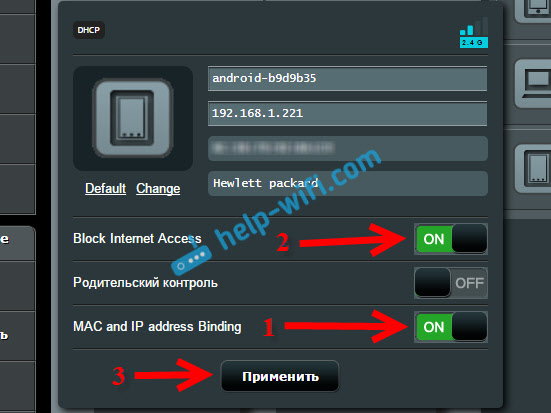
Netālu no ierīces parādīsies ikona, kurā teikts, ka internets ir bloķēts šim klientam.
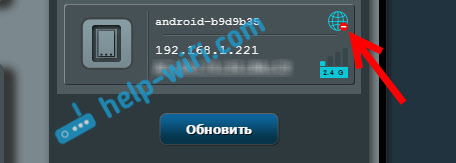
Tātad, mēs apskatījām savienoto ierīču sarakstu un pat iemācījāmies bloķēt piekļuvi internetam atsevišķiem klientiem.
Ja sarakstā esat atradis kādas trešās puses ierīces, tad labākais veids ir vienkārši mainīt Wi-Fi tīkla paroli. Jūs savienosit ar Wi-Fi ar jaunu paroli, un trešās puses ierīces vairs nevarēs izveidot savienojumu.
Bija jautājumi? Jautājiet komentāros!
- « Uz TP-Link maršrutētāja tikai jaudas indikators apdegās un neiedziļinās iestatījumos
- Kā stiprināt Wi-Fi tīkla signālu? Mēs palielinām Wi-Fi diapazonu »

